Skrive ut fotografier og dokumenter
Skriv enkelt ut favorittbildene dine.
Dokumenter (PDF-filer) som er opprettet i My Image Garden, kan også skrives ut.
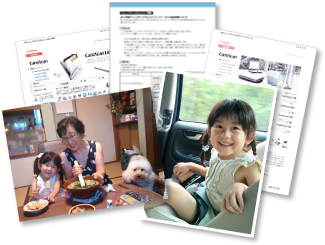
-
Pass på at skriveren er slått på.
-
Åpne skjermbildet Veiledningsmeny (Guide Menu), og klikk Fotoutskrift (Photo Print).
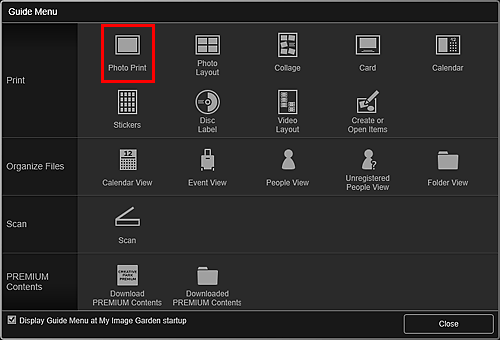
-
Klikk på Skriv ut (Print).
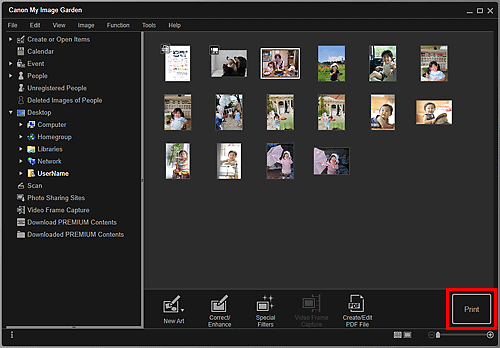
Dialogboksen Utskriftsinnstillinger vises.
 Merk
Merk- Eksempel på utskrift fra mappevisningen.
-
Hvis du skal skrive ut en passordbeskyttet PDF-fil, må du angi passordet.
-
Angi antall kopier du vil skrive ut, skriveren og papiret du vil bruke, samt andre innstillinger.
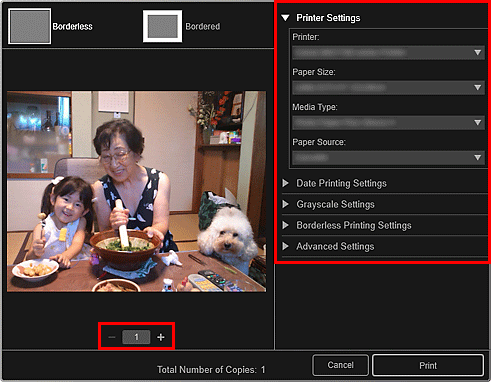
 Merk
Merk- Se Dialogboksen Utskriftsinnstillinger for mer informasjon om dialogboksen Utskriftsinnstillinger.
-
Legg i papir.
-
Klikk på Skriv ut (Print).
 Viktig!
Viktig!- Hvis du skriver ut mange bilder i høy oppløsning samtidig, kan utskriften pause halvveis.
- Hvis du bruker et utskriftsopppsett med kanter, kan det hende at margene til venstre og høyre eller øverst og nederst får ulik størrelse.
 Merk
Merk
-
Du har mulighet til å korrigere eller forbedre bildene før utskrift.
- Fargene kan bli svakere med tiden hvis utskriften blir liggende lenge.
La papiret tørke godt etter utskrift, og oppbevar det innendørs i romtemperatur og ved normal luftfuktighet. Unngå høye temperaturer, høy fuktighet og direkte sollys.
Vi anbefaler at du oppbevare papir i albumer, plastmapper, fotorammer eller andre beholdere som beskytter mot direkte eksponering for luft.

